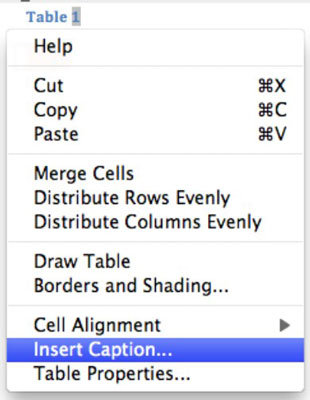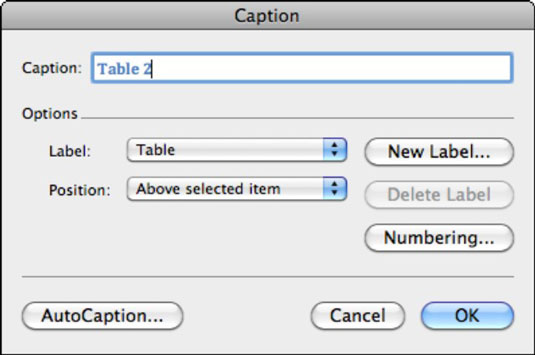Tabelite ja diagrammide lisamine Word 2011for Maci dokumentidesse aitab teie teavet kujutada visuaalsemal ja esteetilisemal viisil. Loomulikult on neil ka see lisavoorus, et nad jätavad olulise teabe edastamisel hea mulje.
Siin on mõned üldised näpunäited ja näpunäited rakenduses Word 2011 for Mac loodud tabelite reguleerimiseks ja peenhäälestamiseks.
-
Ridade kõrguse ja veeru laiuse reguleerimine: topeltklõpsake ridade ja veergude ääristel, et muuta ridade ja veergude suurus automaatselt nende sisuga sobivaks. Veeru laiust ja rea kõrgust saate hõlpsalt reguleerida, lohistades ääriseid või lohistades joonlaudades olevaid tabeli indikaatormärke.
-
Lahtrite vahemiku valimine: saate rakendada vormindamist lahtrivahemikele – tõstke hiirega tabelisse lohistades esile mitu lahtrit korraga.

-
Korraga ühe või mitme veeru valimine: asetage hiirekursor tabeli ülaservale; see muutub allapoole suunatud nooleks. Klõpsake ühe veeru valimiseks või klõpsake ja lohistage mitme veeru valimiseks.
-
Korraga ühe või mitme rea valimine: asetage hiirekursor tabeli vasakusse serva. See muutub paremale suunatud nooleks. Klõpsake ühe rea valimiseks või klõpsake ja lohistage mitme rea valimiseks.
-
Terve tabeli valimine: klõpsake kogu tabeli valimiseks tabeli käepidet.
-
Tabelikäepideme menüü: kui paremklõpsate tabeli käepidemel, kuvatakse hüpikmenüüs asjad, mida saate teha kogu tabeliga või kogu tabeliga.
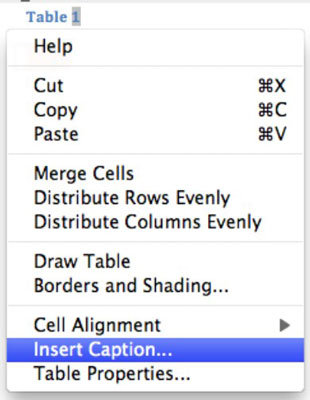
-
Tabeli ümberpaigutamine: tabeli ümberpaigutamiseks dokumendis lohistage tabeli käepidet.
-
Tabeli pealdised: Wordil on sisseehitatud pealdissüsteem. Kui valite tabeli käepideme hüpikmenüüst käsu Lisa pealdis, saate pilgu heita tabeli pealdisdialoogi.
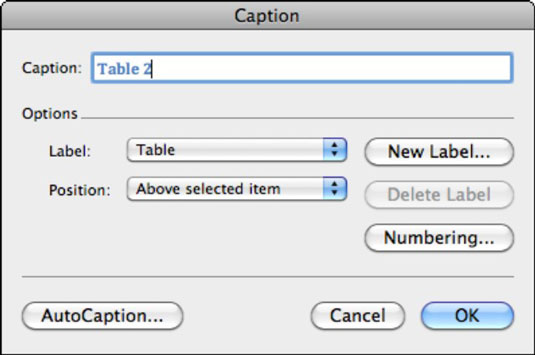
-
Valitud teksti teisendamine tabelisse: saate valida piiritletud tekstivahemiku (milles tabelielemendid on üksteisest eraldatud tühikute, komade või mõne muu märgiga) ja teisendada selle tabeliks. Valige Tabel → Teisenda → Teisenda tekst tabelisse.
-
Valitud tabeli teisendamine tekstiks: saate Wordis tabeli valida ja muuta selle vanaks lihtsaks tekstiks. Valige Tabel → Teisenda → Teisenda tabel tekstiks.